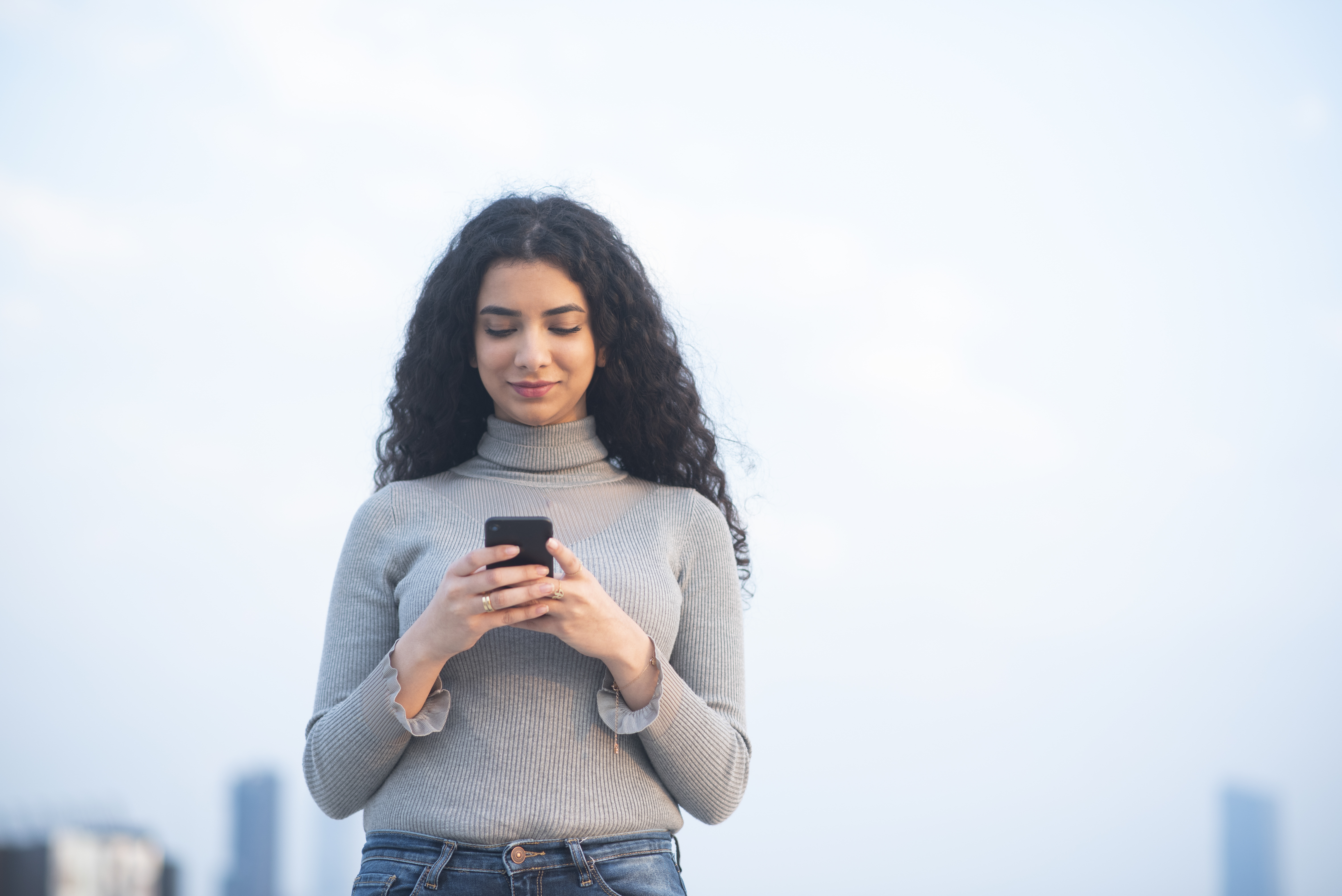الدرس 5: الأمان السيبراني، والتصيد الاحتيالي، والرسائل غير المرغوب فيها
قبل بدء الدرس، تأكدوا من قراءة النظرة العامة على الدرس وتحضير الدرس. يمكن أن يساعدكم دليل المنسِّق على تحضير الدرس.
نظرة عامة على الدرس
سيتعرّف الطلاب على مستخدمي الإنترنت الضارين الذين قد يحاولون استخدام الثغرات الأمنية لجمع معلومات عنهم. سيتمكّن الطلاب من وصف مخاطر التواجد على الإنترنت وتطوير استراتيجيات للانخراط في سلوكيات أكثر أمانًا، والتعرّف على الرسائل غير المرغوب فيها وتوضيح من ينبغي أن يطلب كلمة المرور الخاصة بهم.
تحضير الدرس
الوقت التقديري
ساعة واحدة و15 دقيقة
السؤال الجوهري
- كيف تعرفون إذا ما كانت معلوماتكم وأجهزتكم وأصولكم (كلمات المرور مثلاً) آمنة عند استخدام التقنيات الرقمية؟
المواد
- منشور "الرسائل غير المرغوب فيها"
- منشور "الرسائل غير المرغوب فيها" ـ نسخة المُعلِّم
الإعداد
- اطبع منشورًا واحدًا لكل طالب.
- لديك الفرصة لاختيار محتوى محلي يتناسب مع خبرة طلابك والسياق العام. يُشار إلى هذه الفرص بـ "ملحوظة المدرّس". نقترح عليك قراءة الدرس مسبقًا وإعداد الأمثلة قبل البدء.
اختياري: مهارة ISTE DigCitCommit
- منتبه: أنا مُدرك تمامًا لأفعالي على الإنترنت وأعرفُ كيف أحمي نفسي وأنشئ مساحات آمنة للآخرين على الإنترنت.
المخاطر على الإنترنت
أخبر طلابك
عند استخدامكم للإنترنت، قد تعرّضون أنفسكم للمخاطر من خلال مجرّد الدخول على صفحة ويب أو التواصل عبر الإنترنت أو تنزيل البيانات. من الممكن أحيانًا للمواقع الإلكترونية التي تدخلون عليها، أو الأشخاص الموجودين على نفس الشبكة، أو حتى الأطراف الثالثة معرفة موقعكم أو معلومات أخرى عنكم أثناء قيامكم بالتصفح.
اسأل طلابك
- مَن قد يستفيد من الثغرات الأمنية للإنترنت للاطلاع على معلوماتكم الشخصية؟
- تشمل الإجابات المحتمَلة المخترقين الضارين والمراقبة الحكومية، وما إلى ذلك.
أخبر طلابك
عند تصفّح الإنترنت، يمكن للمخترقين الضارين جمع البيانات عنكم بنفس الطريقة التي يفعلها مزودو الإنترنت. لتقليل هذه المخاطر، يجب استخدام اتصال آمن بينكم وبين الموقع الإلكتروني أو المواقع الإلكترونية التي تحاولون الوصول إليها. بغضّ النظر عن نوع الشبكة التي تتصلون بها، تحاول العديد من المواقع الإلكترونية تتبّع أنماط استخدامكم عبر منصات متعددة. يمكنهم مراقبة متصفحكم وموقعكم وأنماط الاستخدام الأخرى لمحاولة الكشف عن هويتكم.
اسأل طلابك
- لماذا قد يحاول المخترقون الضارون الوصول إلى معلوماتكم عبر الإنترنت؟
- ما المعلومات التي يبحث عنها الآخرون؟
- لماذا قد يرغب موقع إلكتروني لم تقوموا بتسجيل الدخول إليه في تتبّع هويتكم؟
-
- تشمل بعض الأمثلة أي معلومات تعريف شخصية وأي معلومات يمكن بيعها أو استخدامها لتحقيق مكاسب مالية.
- هل يعرف أي منكم ما هي البرامج الضارة؟ ما الذي تستطيع فعله؟
أخبر طلابك
البرامج الضارة هي رمز (كود) ضار يتم تشغيله خلسة على جهاز الكمبيوتر الخاص بكم. يمكن لبعض البرامج الضارة جمع البيانات من أي جزء من جهاز الكمبيوتر المحلي لديكم، بدءًا من القرص الصلب ووصولاً إلى بيانات المتصفح. كما يمكنها السماح للمخترقين أن يتحكموا بالكمبيوتر الخاص بكم واستخدامه بأي طريقة يرغبون فيها. ومع ذلك، فإن معظم البرامج الضارة أبسط، مثل المواقع الإلكترونية التي تحاكي البوابات الآمنة، كالبنوك أو برامج الملحقات التي تضع إعلانات في متصفحكم لكسب المال.
اسأل طلابك
- ما الذي يمكنكم فعله لحماية أنفسكم من البرامج الضارة أو التجسس أو التتبّع؟
أخبر طلابك
كونوا حذِرين عند الضغط على الروابط أو الإعلانات أو منشورات مواقع التواصل الاجتماعي.
اسأل طلابك
- هل يطابق الرابط ما تتوقعونه؟
- هل تصلون إلى نفس الصفحة عندما تكتبونها مرة أخرى أو تبحثون عن الموقع الإلكتروني؟
أخبر طلابك
القاعدة الجيدة هي أن بروتوكولا SSL/TLS يجب أن يكونا قادرَين على حماية أي صفحة تسجيل دخول لحساب مهم (مثل Google أو Facebook أو Twitter أو الحسابات البنكية). يجعل بروتوكولا SSL/TLS من الصعب جدًا على المخترق الموجود على نفس الشبكة إرسال موقع إلكتروني مزيف إليكم إذا قمتم بكتابة عنوان الرابط الصحيح، والذي يكون في الحالات الأخرى إجراءً بسيطًا جدًا.
ستتمكّن بعض المواقع الإلكترونية من تشغيل التعليمات البرمجية للوصول إلى معلوماتكم الشخصية أو حساباتكم عبر الإنترنت إذا ارتكبت هذه المنصات خطًأ في الترميز. بعد ذلك يمكنهم استخدام حساباتكم لإرسال رسائل غير مرغوب فيها للآخرين.
احرصوا فقط على تنزيل البرامج أو تثبيتها من مصادر موثوقة، وكونوا حذرين عند تنزيل الملفات التنفيذية (ملحقات .exe أو .pkg أو .sh أو .dll أو .dmg). الملفات التنفيذية هي أي شيء سينفذ إجراء ما. أحيانًا تكون هذه الإجراءات ضارة. مثلاً، يمكن لشخص ما كتابة نص تنفيذي لمسح القرص الصلب لشخص آخر أو تثبيت متصفح زائف على جهازه. لهذا السبب، ينبغي عليكم تثبيت المحتوى من المصادر الموثوق بها فقط.
يمكنكم استخدام البرمجيات المضادة للفيروسات للحماية من تشغيل البرامج الضارة. تأتي بعض البرامج المضادة للفيروسات مضمّنة مع جهاز الكمبيوتر الخاص بكم (على سبيل المثال، Microsoft Security Essentials لنظام التشغيل Windows)؛ تحتوي بعض أنظمة التشغيل، مثل تلك الموجودة على أجهزة كمبيوتر Apple، على إعدادات أمان تمنع تثبيت برامج من مصادر غير موثوق بها. فكِّروا مليًا قبل تجاوز هذه الإعدادات.
يمكنكم أيضًا التفكير في برامج ملحقة خاصة بالمتصفح. فهي قادرة على حظر المكونات الإضافية مما يجعل من الأصعب على المواقع الإلكترونية اكتشاف هويتكم أو تتبّعكم. ومع ذلك، يمكن أن يحجب نفس المكوّن الإضافي وظائف المواقع الإلكترونية، مثل القدرة على مشاهدة مقاطع الفيديو. سواء قررتم تثبيت برامج ملحقة خاصة بالمتصفح أم لا، فإن ذلك يعود إلى تفضيلاتكم والتنازلات التي تستعدون للقيام بها فيما يتعلق بالأمن عبر الإنترنت. قد تضعون في اعتباركم أسئلة مثل: إلى أي مدى سيكون التتبّع مزعجًا لي؟ كم هي قيمة خصوصيتي؟ إلى أي مدى أريد مشاهدة هذا الجزء من المحتوى (على سبيل المثال، إذا كان ملحق المتصفح يحظر مكونًا إضافيًا يعرض الفيديو)؟
أدوات الأمان
ملحوظة المدرّس
تمت تغطية جزء من محتوى هذا النشاط في الدرس 4: شبكات Wi-Fi العمومية. نترك لك حرية اختيار ما إذا كنت ترغب في مراجعة هذه المواد مرة أخرى أو تخطّيها.
- هل تعرفون إذا ما كان استخدامكم للإنترنت آمنًا؟
أخبر طلابك
من دون اتخاذ الاحتياطات المناسبة، من الصعب، إن لم يكن من المستحيل، أن تحموا أنفسكم تمامًا من هذه المخاطر على الإنترنت (تلك التي تم وصفها في القسم السابق).
كما تظهر مخاطر جديدة على الإنترنت طوال الوقت، لذا من المهم أن تظلوا يقظين.
اسأل طلابك
- ماذا يمكن أن يفعل شخص ما إذا أقنعكم أن موقعه الإلكتروني مهم فعليًا؟
- توجد أدوات يمكنكم استخدامها لتجنّب هذه المخاطر أو الحد منها. هل يعرف أحدكم أيًا منها؟
أخبر طلابك
HTTPS هو بروتوكول معياري تستخدمه المواقع الإلكترونية لتشفير المعلومات التي يتم تمريرها عبر الإنترنت. يمكن أن يمنع التشفير طرفًا خارجيًا من الاطلاع على البيانات الواردة من اتصالكم بسهولة. كما يوفّر طبقة أمان إضافية، ويمكن استخدامه في أي متصفح عن طريق إضافة "//:https" أمام عنوان الرابط الذي تستخدمونه (على سبيل المثال، https://www.mysite.com). ولكن لا تدعم كل المواقع الإلكترونية بروتوكول HTTPS.
يجب عليكم إدخال المعلومات الحساسة (مثل كلمات المرور ومعلومات بطاقة الائتمان وكلمة مرور المعاملات البنكية على الإنترنت) فقط على صفحات الويب التي تحمل بادئة عنوان //:HTTPS. يمكنكم استخدام برمجيات لضمان استخدام HTTPS دائمًا كلما أمكن ذلك. تحتوي معظم المتصفحات الرئيسية على مؤشرات أمان تشبه الأقفال بالقرب من شريط العناوين للإشارة إلى اتصالات HTTPS. لسوء الحظ، لا يضمن HTTPS أمانكم، لأن بعض المواقع الإلكترونية الضارة يمكنها أيضًا دعم HTTPS. يؤمّن HTTPS الاتصال ولكنه لا يضمن أن الموقع الإلكتروني فاعل جيد.
طبقة مآخذ التوصيل الآمنة (SSL)/أمان طبقة النقل (TLS) هي أسماء للتقنية التي تحافظ على أمان HTTPS. يستخدم بروتوكولا SSL/TLS مفاتيح تشفير رقمية، وهي تعمل مثل المفاتيح الحقيقية بشكلٍ كبير. إذا كتبتم سرًا ما على قطعة من الورق لأحد أصدقائكم، فيمكن لمَن يجد الورقة رؤية سركم. أو تخيّلوا أنكم أعطيتم أحد أصدقائكم نسخة من المفتاح بأنفسكم ثم أرسلتم أسراركم في صناديق مقفَلة مطابَقة. إذا وقع الصندوق في يد شخص ما، فسيجد صعوبة في رؤية سرّكم من دون المفتاح. إذا حاول شخص ما استبدال الصندوق بآخر مشابه، فستلاحظون أن مفتاحكم لن يعمل. يعمل بروتوكولا SSL/TLS بنفس الطريقة، ولكن على موقع إلكتروني.
ستنقل مؤشرات أمان المتصفح أيضًا معلومات شهادة التحقق من المصادقة الموسعة (EV). يتم منح شهادات المصادقة الموسّعة (EV) للمواقع الإلكترونية التي تتحقق من هويتها لمرجع تصديق. في المتصفحات، يتخذ مؤشر المصادقة الموسعة (EV) أحيانًا شكل اسم الموقع أو كيان التسجيل بجوار شريط العنوان. إذا كان يساوركم أي شك في المحتوى الموجود على موقع إلكتروني معيّن، فيمكنكم التحقق لمعرفة ما إذا كان عنوان الرابط في الشهادة يطابق عنوان الرابط في المتصفح من خلال الضغط على "عرض الشهادة".
(قد يكون من المفيد، على شاشة العرض، أن توضح للطلاب كيفية العثور على "عرض الشهادة". كيفية التصفح للوصول للشهادة قد تختلف بحسب المتصفح. على سبيل المثال، في Chrome، ضمن "عرض"، اضغطوا على "المطور" ثم "أدوات المطور". من "أدوات المطور"، اضغطوا على علامة تبويب "الأمان"، ثم "عرض الشهادة".)
أخبر طلابك
إلى جانب عدم تشغيل برامج من مصادر غير موثوق بها، يمكن أن تمنعكم البرامج المضادة للفيروسات من زيارة الصفحات غير الموثوق بها أو تنزيل البرامج الضارة. يحدث فعل "التصيد الاحتيالي" بشكل رئيسي عبر البريد الإلكتروني من مرسِلي المحتوى غير المهم الذين يتظاهرون بأنهم أطراف شرعية. عندئذٍ يطلبون كلمة المرور الخاصة بكم، والتي يأملون أن تقوموا بإرسالها عبر البريد الإلكتروني أو إدخالها في موقع إلكتروني مزيف. يمكن لفلاتر الرسائل غير المرغوب فيها أن تمنع ظهور بعض الرسائل الإلكترونية هذه في صندوق الوارد الخاص بكم. لتحسين فلاتر الرسائل غير المرغوب فيها، تأكدوا من تمييز أي رسائل إلكترونية مشبوهة تصل إلى بريدكم الوارد كمحتوى غير مرغوب فيه.
اسأل طلابك
- ما هي الإجراءات التي يمكنكم اتخاذها لتتجنّبوا تنزيل الملفات التي تضر بجهاز الكمبيوتر الخاص بكم، عن طريق الخطأ؟
أخبر طلابك
عند تنزيل أي برامج، تأكدوا دائمًا من اختيار مواقع جديرة بالثقة. كونوا حذرين جدًا بشأن فتح مرفقات البريد الإلكتروني التي لا تعرفونها أو الضغط على النوافذ المنبثقة ورسائل الخطأ. نوصيكم أيضًا بتثبيت برامج معروفة لمكافحة البرامج الضارة على جهاز الكمبيوتر الخاص بكم.
مشاركة كلمات المرور
اسأل طلابك
- متى ترون أنه من المقبول مشاركة كلمة المرور الخاصة بكم؟
- تتضمن الإجابات المحتملة الحسابات المشتركة (مثل Netflix) أو شبكة Wi-Fi المنزلية.
- ما هي المخاطر التي قد تقترن بمشاركة كلمة المرور الخاصة بكم؟
- إذا حصل شخص مؤذٍ على كلمة مروركم، فسيعرّض حسابكم للقرصنة. مشاركة كلمة المرور تزيد من احتمالية وصول شخص ما إلى حسابكم. إذا كنتم تستخدمون كلمة المرور نفسها على المواقع الإلكترونية الأخرى، فسيمكنهم الوصول إليها أيضًا.
ملحوظة المدرّس
يهدف هذا المثال إلى إظهار مواقع الويب المشترَكة للطلاب حيث قد يعتقد الأشخاص أنه من المقبول مشاركة كلمات المرور الخاصة بهم. يمكن اختيار أمثلة عن كلمات مرور شائعة في المنطقة حيث تقوم بالتدريس.
من الممارسات المعيارية هي عدم مشاركة كلمات المرور مع أي شخص بخلاف التطبيق الذي يتطلبها لتسجيل الدخول. كما تم التوضيح سابقًا، التصيد الاحتيالي هو عملية احتيال على شخص ما لمشاركة كلمة المرور الخاصة به.
ومع ذلك، قد يطلب بعض الأشخاص صراحةً كلمة المرور الخاصة بكم للوصول إلى حساباتكم، بذريعة أن حسابكم قد يكون معرضًا للخطر. في حين أن نوايا بعض هؤلاء الأشخاص قد تكون حَسَنة، كصديق يريد مساعدتكم في الكشف عن أمر محيّر في حسابكم، إلا أنه ليس من الحكمة مشاركة كلمة المرور الخاصة بكم، خاصةً إذا كنتم تستخدمونها لحسابات متعددة. إذا كنتم تخططون لمشاركة كلمة المرور، فتأكدوا من عدم استخدامها في أي مكان آخر واستخدموا مدير كلمات المرور لمشاركة الوصول.
أخبر طلابك
أحيانًا، قد يكون الأشخاص الذين يطلبون منكم كلمات المرور أفرادًا راشدين تعرفونهم وتثقون بهم، مثل والديكم أو معلميكم أو أصحاب العمل. على الرغم من أنكم تعرفون هؤلاء الراشدين وتثقون بهم، من المفيد للجميع (لكم ولهم) أن تتحدثوا معهم عن سبب طلبهم هذا، وكيفية تعاملهم مع كلمات المرور الخاصة بكم. من الجيد أن تسألوهم مباشرةً عن سبب حاجتهم لمعرفة كلمات مروركم، خصوصًا مع البالغين من خارج عائلتكم.
يُعد طرح الأسئلة بأسلوبٍ واضح ومهذب أمرًا مهمًا بشكل خاص، عندما يأتي طلب كلمة المرور من شخص بالغ خارج عائلتكم لا تعرفونه شخصيًا من قبل. إذا طلب منكم ضابط شرطة أو مسؤول حكومي آخر كلمات مرور وسائل التواصل الاجتماعي الخاصة بكم، فاحرصوا على التصرف بهدوء واحترام. اسألوهم عما إذا كانت هناك مشكلة ما، ولماذا يطلبون هذه المعلومات.
تبعًا لظروف الطلب المقدّم من أحد الوالدين/الأشخاص الذين يتولّون الرعاية أو المدرّس أو صاحب العمل أو مسؤول إنفاذ القانون أو مسؤول حكومي أو شخص بالغ آخر، فقد تضطرون إلى منحهم كلمات مروركم. تشمل الظروف التي تحتم عليكم مشارَكة كلمات مروركم وجود قانون أو قاعدة تتطلب منكم القيام بذلك أو اعتقادكم بأن الفائدة التي ستحصلون عليها جرّاء مساعدتهم تفوق مخاطر مشاركة كلمة المرور.
إذا طلب منكم شخص بالغ الإفصاح عن كلمات مروركم، وشعرتم بأن هذا الطلب يقلقكم بأي شكل من الأشكال، فاستشيروا أحد والديكم/الأشخاص الذين يتولّون رعايتكم أو شخص بالغ آخر تثقون به على الفور، ويفضّل القيام بذلك قبل تردّوا على الطلب.
ملحوظة المدرّس
فكّر في اختيار مثال يناسب السياق المحلي لمنطقتك استنادًا إلى القواعد والقوانين الموجودة.
- تحت أي ظروف ينبغي عليكم مشاركة كلمة مروركم على الإنترنت؟
- تشمل بعض الأمثلة فقط عندما تتم مطالبتكم بكلمة مروركم على الموقع الإلكتروني الذي تحاولون الوصول إليه.
-
- لا تشاركوا مُطلقًا كلمة مروركم في أي مكان آخر؛ بما في ذلك عبر البريد الإلكتروني، والذي عادةً لا يكون مشفرًا أو آمنًا.
مهمة
الجزء الأول
منشور
قسِّم الطلاب إلى مجموعات ثنائية أو ثلاثية. وزّع منشور "الرسائل غير المرغوب فيها" بعد ذلك، اطلب من الطلاب تطوير مخطط انسيابي ليوضحوا للآخرين كيف يمكنهم التعرف على الرسائل غير المرغوب فيها وما إذا كان ينبغي عليهم مشاركة معلومات محددة مع أفراد/مجموعات معيّنة من الأشخاص.
أخبر طلابك
اقرؤوا كل سيناريو وناقشوا ما إذا كانت كل رسالة تُعدّ غير مرغوب فيها وما إذا كان يجب عليكم مشاركة المعلومات مع الشخص أو مجموعة الأشخاص المشاركين في السيناريو.
تفاعُل الصف
امنح الطلاب 10 دقائق للقيام بذلك.
بعد ذلك، اطلب من المجموعات مشاركة إجاباتهم.
اسأل طلابك
- متى ينبغي أن تشاركوا كلمة مروركم عبر البريد الإلكتروني؟
أخبر طلابك
من الممارسات المعيارية للمواقع الإلكترونية والشركات ألا تطلب كلمة المرور أبدًا عبر البريد الإلكتروني. يجب ألا ترسلوا مطلقًا كلمة مروركم إلى أي شخص بهذه الطريقة، حتى لو بدا أن المصدر مشروع. البريد الإلكتروني ليس آمنًا في معظم الحالات.
الجزء الثاني
ملحوظة المدرّس
اطلب من الطلاب العودة إلى مجموعاتهم، لأن التمرين التالي موجّه لكل طالب على حِدة. امنح الطلاب 15 دقيقة لإنشاء مخططاتهم الانسيابية.
الآن، على صفحة ورقية، ضعوا مخططًا انسيابيًا لتوضحوا للأفراد كيف يمكنهم التعرّف على الرسائل غير المرغوب فيها وما إذا كان ينبغي عليهم مشاركة معلومات معيّنة عبر الإنترنت مع الآخرين. قد يكون من المفيد استخدام سيناريو محدد لوضع مخططكم الانسيابي على أي من السيناريوهات المعروضة في المنشور (إذا اخترتم القيام بذلك، يُرجى كتابة رقم السيناريو أعلى المخطط الانسيابي الخاص بكم) أو سيناريو جديد تمامًا! إذا اخترتم تصميم السيناريو الخاص بكم، فيُرجى وصفه في فقرة موجزة أعلى المخطط الانسيابي.
امنح الطلاب 15 دقيقة لإنشاء مخططاتهم الانسيابية.
ممتاز!
لقد أتممتُم الدرس.
المصدر:
المصدر: يستضيف Meta هذا المحتوى ويتضمن حاليًا التعلم المستمد من مشروع Youth and Media في مركز Berkman Klein Center for Internet & Society في جامعة هارفارد، بموجب ترخي. Creative Commons Attribution-ShareAlike 4.0 International يمكنكم الاستفادة من هذا المحتوى، بما في ذلك نسخ الأعمال المشتقة وإعدادها، سواء كانت تجارية أو غير تجارية، طالما أنكم تنسبون مشروع Youth and Mediaكمصدر أصلي وتتّبعون الشروط الأخرى للترخيص، وتشارِكون أي أعمال أخرى بموجب نفس الشروط.



 الدرس السابق
الدرس السابق